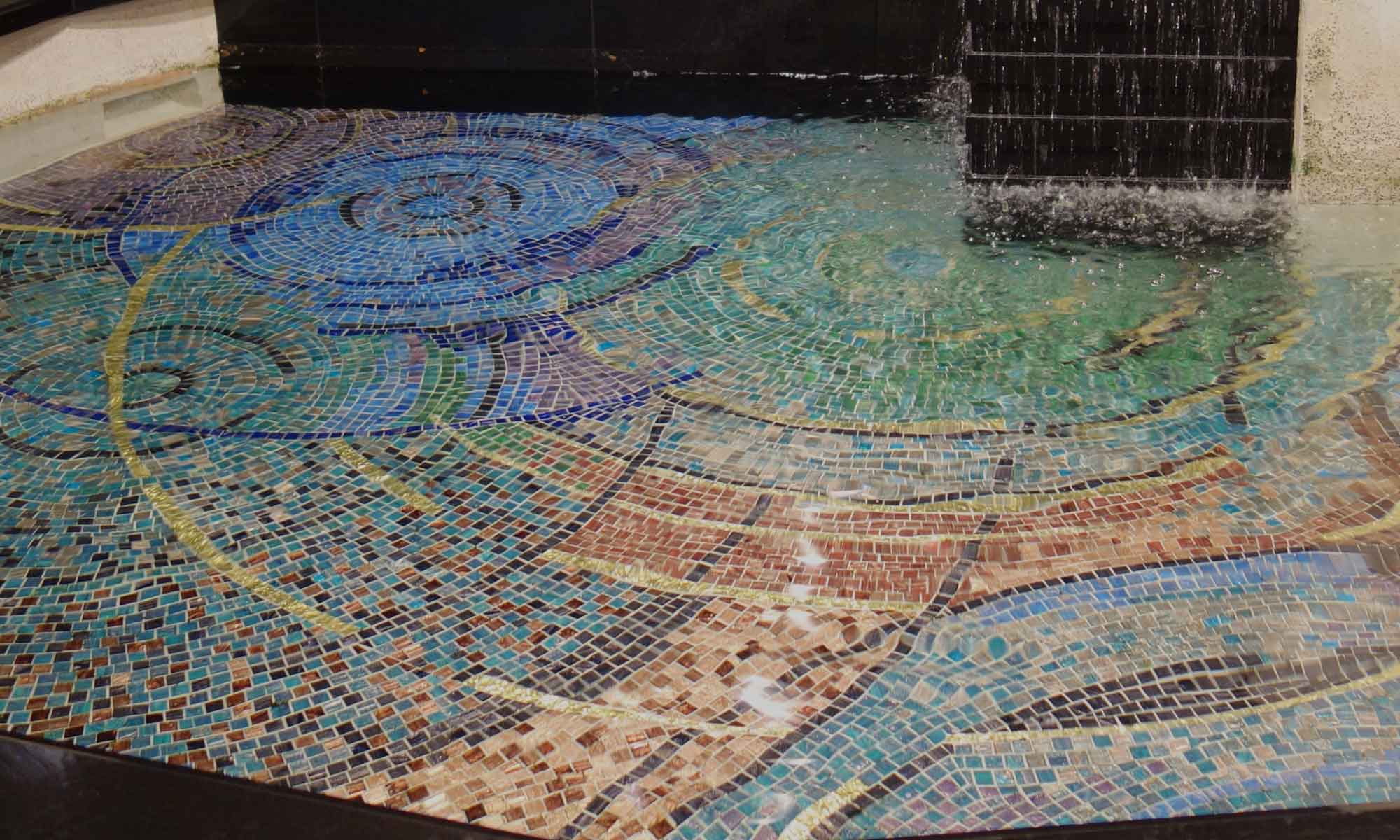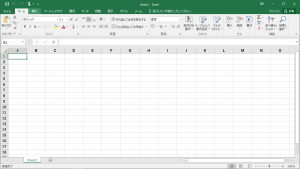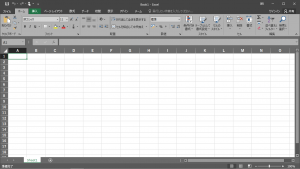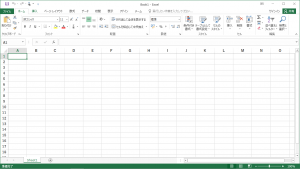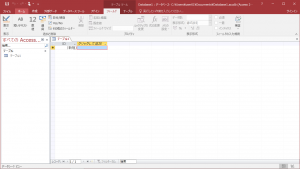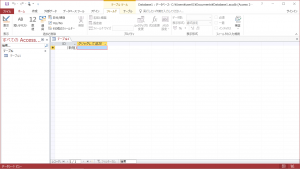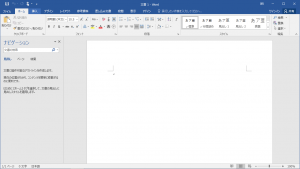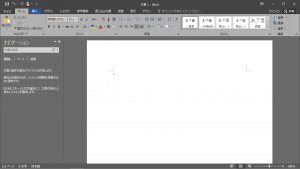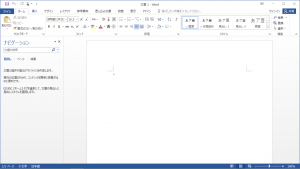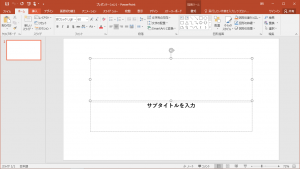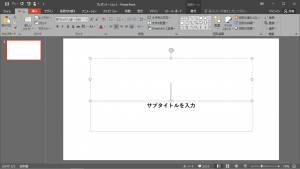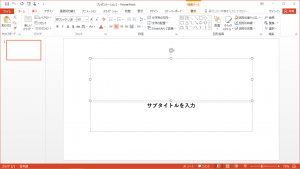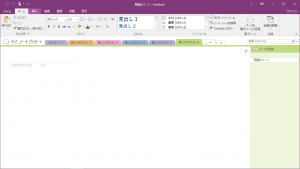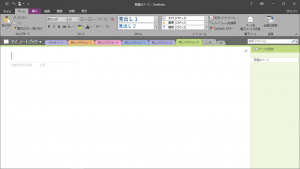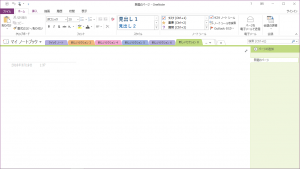|
できるExcel 2016 Windows 10/8.1/7対応 [ 小舘由典 ] 価格:1,231円 |
![]()
 |
できるWord 2016 Windows 10/8.1/7対応 [ 田中亘 ] 価格:1,231円 |
![]()
マイクロソフトのOffice 2016とOffice 2013では、MicrosoftアカウントでOfficeにログイン時に、ウィンドウの右上、すなわちタイトルバーの右部分に、濃淡画像の背景を設定することができます。ただし、自由に画像を設定できるのではなく、「背景なし」を含む15種類から選ぶことしかできません。設定方法は、[ファイル]タブ→[オプション]→「Word のオプション」ダイアログが表示-「Office の背景(B)」で変更できます。手早く好きな背景を選びたいところですが、プレビュー機能がなく一つ見るだけでも設定操作を完了してから見る必要があるため、選ぶのはかなりの手間です。そこで、15種類の背景「背景なし」、「カリグラフィ」、「ランチボックス」、「雲」、「円と縞模様」、「回路」、「学用品」、「幾何学模様」、「手書きのダイヤモンド」、「手書きの円」、「春」、「水中」、「星」、「年輪」、「麦わら」を図「Microsoft Office 2016/ 2013の背景一覧」にまとめました。背景が見えやすいように、Word 2016において「Office のテーマ」を「白」にしています。
背景は非常にうっすらとしか表示されず、取り立ててイメージを変えるほどではありません。デザインもあまりくどくなく、邪魔にならないように配慮されてるのは良いのですが、表示が薄い上に、表示エリアも狭く、絵柄もあまりわかりやすいものではないため、何が描かれているのかが非常にわかりにくくなっています。取り立てて美しいとか、かっこいいとか、かわいいとか言うわけでもない、何とも言えないデザインです。例えば、「年輪」は木の断面がほのかに見えるのですが、年輪ははっきりとは見えず、むしろ「手書きの円」の方がそれらしかったり、「星」といってもかなり丸みを帯びた星形でわかりにくかったり、という状況です。プロフェッショナル的には、極めてすばらしいデザインなのかも知れませんが、一般のユーザに理解しやすいものではなさそうです。Officeにログインしていないと表示できないので、ログイン状態の確認用という実用的な意味合いが強いでしょう。

 |
できるPowerPoint 2016 Windows 10/8.1/7対応 [ 井上香緒里 ] 価格:1,231円 |
![]()
 |
できるAccess 2016 Windows 10/8.1/7対応 [ 広野忠敏 ] 価格:2,030円 |
![]()